说道硬盘的S.M.A.R.T.这个既常用然而又陌生的家伙,说真的如果直接看的话有多少个人能看懂这份表?现在我们就要简单的讲解一下NVMe SSD的S.M.A.R.T.信息。
说道硬盘的S.M.A.R.T.这个既常用然而又陌生的家伙,直接说S.M.A.R.T.的话可能很多人都不知道它是什么东西,然而大家人买硬盘回来第一时间就查下它的健康状况,看下它有没有那项发黄了或者发红了,其实你所看的那个东西就是硬盘的S.M.A.R.T.信息。
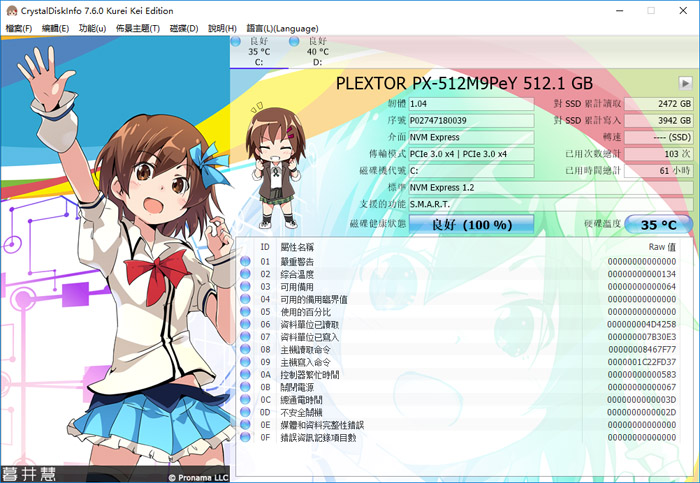
HDTune Pro与CrystalDiskInfo是较为常用的查看硬盘信息工具
S.M.A.R.T.的全称是“Self-Monitoring Analysis and Reporting Technology”,即“自我监测、分析及报告技术”,是硬盘的自动状态监测与预警系统,它监控着硬盘内的各种信息,若监控到的情况已经超过预设的安全值范围,就会向用户发出警告(就是大家见到的黄色警告),如果是在可修复范围内的话硬盘会尝试自动修复,如果超出了可修复范围,硬盘的软件会尽力防止在出错扇区再次写入数据防止数据丢失,并且会报告危险(就是大家看到的红色危险标志),通常主板BIOS在开机时都会检查硬盘S.M.A.R.T.信息,如果有危险报告的话就会告诉用户,而且通常这样会卡在启动界面,防止进一步的数据丢失。
其实最早在1992年IBM就在IBM 0662 SCSI2硬盘上就类似的故障预警分析技术,后来计算机生产商Compaq和硬盘厂希捷、昆腾和Conner提出了IntelliSafe的技术,后来这个方案提交到Small Form Factor委员会进行标准化,得到了各个硬盘厂的支持,并正式将其更名为S.M.A.R.T.。
固态硬盘的工作原理虽然和机械硬盘不同,不过依旧沿用了S.M.A.R.T.,SATA接口SSD的S.M.A.R.T.每位的定义与机械硬盘是完全一样的,只不过你会发现每个厂商的SSD所提供的S.M.A.R.T.显示项是有所不同的,因为显示那些项目完全是由厂家所决定。
然而你对比一下多个厂家的PCI-E NVMe SSD的S.M.A.R.T.信息的话,就会发现它们显示的项目完全一样,不再是SATA盘那样总有那么一些不同,而且NVMe标准重新定义了SSD的S.M.A.R.T.信息的ID,所以NVMe SSD的S.M.A.R.T.信息ID和AHCI规范的SSD是完全不同的。
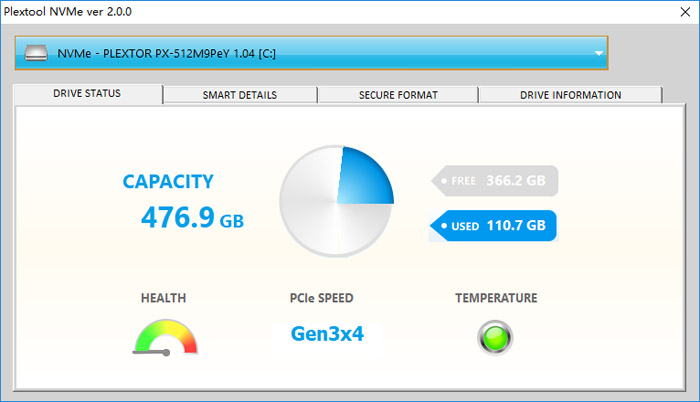
其实除了那两个通用软件之外,现在固态硬盘厂商很多都会提供自己的工具箱给用户使用,以浦科特的Plextool为例,它首页会提供比较简单的硬盘信息,它会显示硬盘型号、接口速度、硬盘容量和以用/可用硬盘空间,硬盘的健康状况还有温度状况,里面也可以查看得到硬盘的S.M.A.R.T.信息,还可以彻底清理硬上的数据,让用户可以轻松掌握SSD的使用状况,而且设计简约、轻盈、界面易于操作,是浦科特SSD的最佳伙伴,晚些时候还会推出中文版,方便国内用户使用。

这里演示的Plextool NVMe是给M9Pe这类PCI-E接口产品使用的,SATA接口的产品用的是别的版本
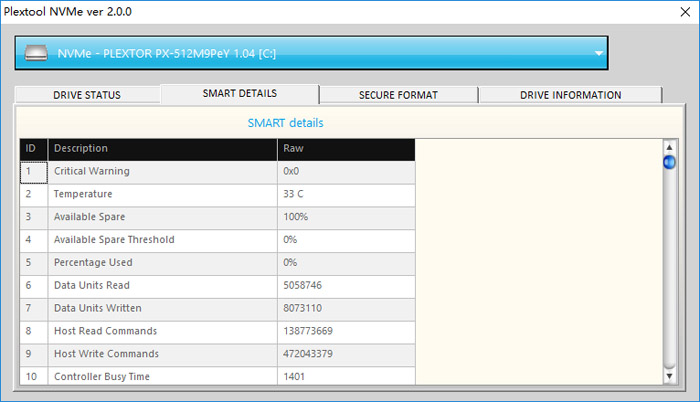
上图就是浦科特M9PeY的S.M.A.R.T.信息,说真的如果直接看这些数据的话有多少个人能看懂这份表?现在我们就要简单的讲解一下NVMe SSD的S.M.A.R.T.信息。
NVMe SSD S.M.A.R.T.字段从上到下分别为,Raw值全部都是16进制的,不过工具箱一般会帮你换成10进制数字:
01. Critical Warning严重警告,该字段表示控制器状态的严重警告,Raw值是0的话就没事。
02. Temperature温度,Raw值是以“开”为单位的SSD温度信息。
03. Available Spare可用备用空间,是可用剩余容量的百分比。
04. Available Spare Threshold可用备用临界值,这个临界值由厂商定义,用百分比显示。
05. Percentage Used使用百分比,设备使用寿命百分比的估算,具体取决于实际设备使用情况和厂商对设备寿命的预测。
06. Data Units Read数据单位读取,该项记录的是主机从SSD里读取512字节数据单元的数量,每1000个单元记录一次,即这项Raw数据1的值等于500KB。
07. Data Units Written数据单位写入,同上,把上面那段的读取换成写入即可。
08. Host Read Commands主机读取命令,主控收到的读取命令数量。
09. Host Write Commands主机写入命令,主控收到的写入命令数量。
0A. Controller Busy Time控制器繁忙时间,主控忙于I/O命令的时间。
0B. Power Cycles电源循环,SSD的通电次数。
0C. Power On Hours开机时间,记录开机的小时数。
0D. Unsafe Shutdowns不安全关机,非正常断电次数记录。
0E. Media Errors媒体和资料完整性错误,主控检测得到的未恢复的数据完整性错误次数。
0F. Number of Error Information Log Entries错误资料记录项目数,主控总共收到的错误信息日志数量。
翻译过来后就比较好懂了,其实硬盘监控软件就是读取这份S.M.A.R.T.表格来判断你的硬盘是否有错误的。
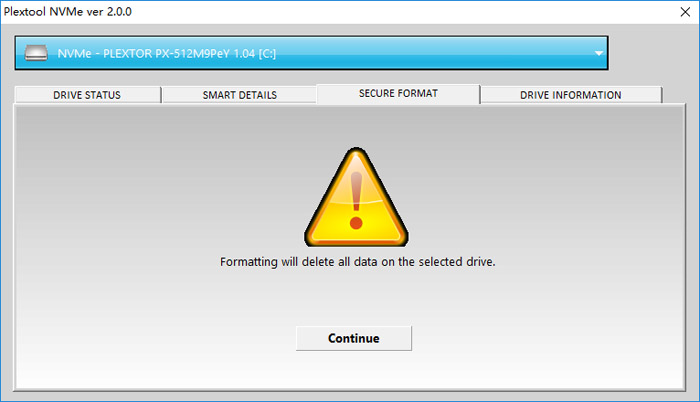
另外要注意的一下的是Plextool的Secure Format项没啥事千万别乱点,点击后软件会再次提醒你这项操作会完全清除这个SSD上的所有信息,如果你再点确认的话软件就会真的进行清理工作了,当然了在软件和你说操作完成的时候其实在你重启电脑之前还有把数据备份出来的机会,因为真正的清理工作是需要你重启的时候才会进行的,重启过后你会发现你的SSD里面真的什么都没了,就和新的一样。























 532
532

 被折叠的 条评论
为什么被折叠?
被折叠的 条评论
为什么被折叠?








